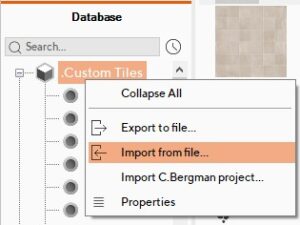Um eigene Fliesen hinzuzufügen, öffnen Sie den Fliesenbrowser (Menü Fliesen | Verlegen | Fliesen).
Im linken Menü des Fliesenbrowsers, unter der Datenbankauflistung, wählen Sie .Eigene Fliesen. Klicken Sie mit der rechten Maustaste darauf und wählen Sie Serie hinzufügen.
Geben Sie einen Namen und eine Beschreibung ein und wählen Sie OK.


Klicken Sie mit der rechten Maustaste (auf den leeren Bereich) und wählen Sie Fliese hinzufügen und laden Sie das Fliesenbild. Geben Sie im Fenster „Eigenschaften Fliese“ die Beschreibung, die Bestellnummer, den Typ der Fliese usw. ein.

Drücken Sie auf OK und beginnen Sie mit der Verfliesung!
Hinzufügen einer nicht-rechteckigen Fliese
Falls Sie ein Fliesenbild mit einem weißen Hintergrund laden, z. B. eine sechseckige Fliese, müssen Sie als Erstes den Hintergrund durchsichtig machen. Dies lässt sich mit Photofiltre (kostenlos installieren) leicht bewerkstelligen. Öffnen Sie das Bild in Photofiltre. Wählen Sie Bild > Transparente Farbe...
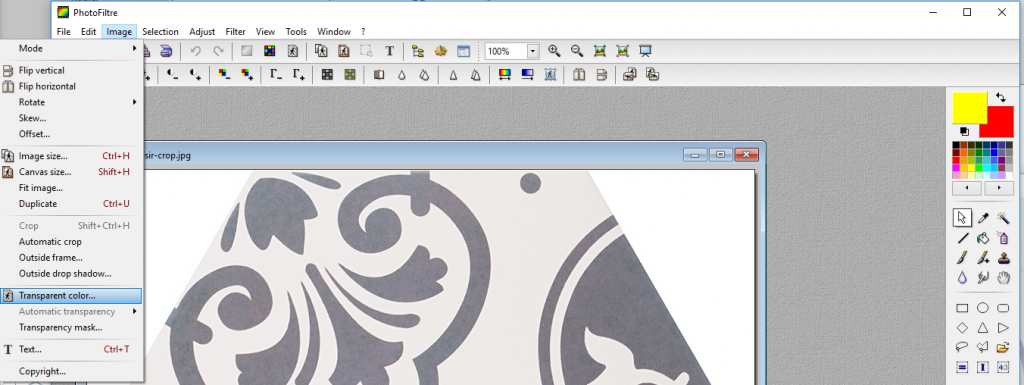
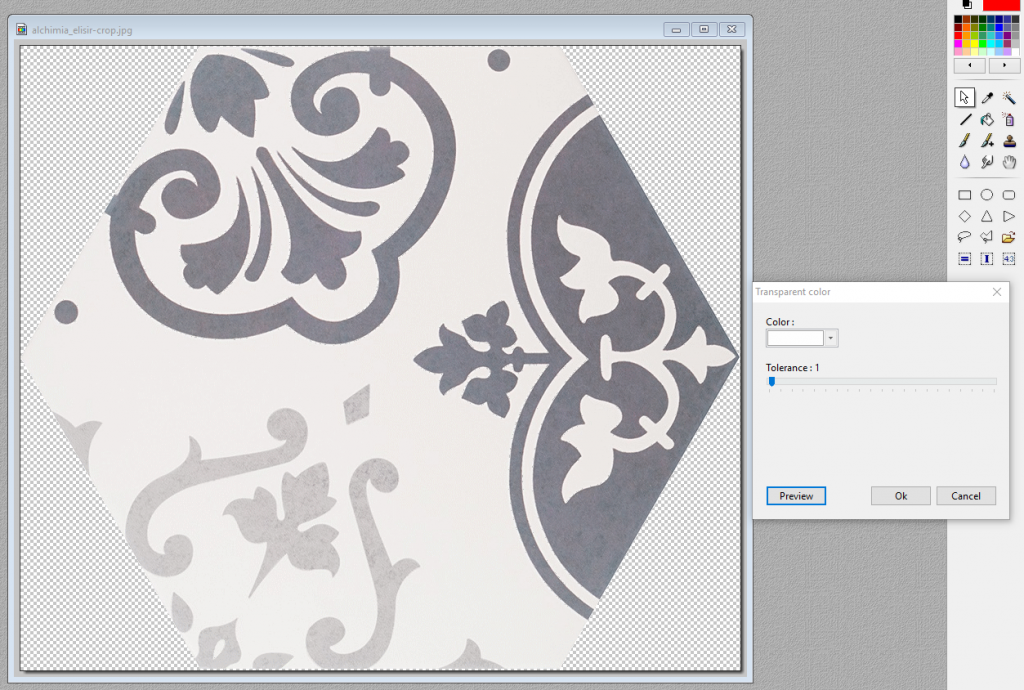
Wählen Sie die weiße Farbe. In diesem Beispiel ist die Toleranz auf 1 gesetzt, so dass die Farbe Weiß von der Fliese selbst nicht verloren geht. Drücken Sie auf Vorschau, um das Ergebnis zu überprüfen. Wenn das Ergebnis gut ist, drücken Sie auf OK. Speichern Sie das Bild im Format .PNG (*.png) (damit der durchsichtige Hintergrund erhalten bleibt).
Öffnen Sie den Fliesenbrowser in ViSoft. Wählen Sie die „Eigene Fliesen“ und die Serie aus – Klicken Sie mit der rechten Maustaste auf den leeren Bereich und wählen Sie “ Fliese hinzufügen„. Laden Sie das gespeicherte Bild und stellen Sie die Parameter ein.

Die Fliese wird in Ihrer Datenbank gespeichert. Wählen Sie die Fliesenvorschau aus und drücken Sie auf OK, um sie zu verwenden.
Um ein Modul der sechseckigen Fliese zu erstellen, wählen Sie im Menü FLIESEN | VERLEGEN | FLIESEN aus und drücken Sie auf den Verlegemuster-Assistenten (unteres Menü).
Stellen Sie im Verlegemuster-Assistenten den Modus auf Manuell und öffnen Sie unter Mehr... die Elementparameter.
Ziehen Sie die Fliese auf die Arbeitsfläche. TIPP: Klicken Sie beim Ziehen mit der rechten Maustaste, um die Fliese zu drehen.
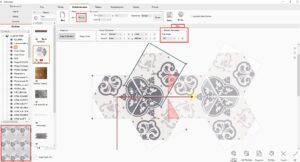
Ziehen Sie noch zwei weitere Fliesen und verbinden Sie sie. Um den richtigen Winkel zu erhalten, verwenden Sie die Elementparameter | Beliebiger Winkel. Stellen Sie die Fugengröße auf 2/3 mm ein. Verwenden Sie den roten Pfeil (ziehen Sie mit dem gelben Kreis), um das Modul zu verbinden. In diesem Beispiel signalisieren die roten Bereiche Überschneidungen. Dies ist jedoch kein Problem. TIPP: Verwenden Sie die Vorschau (unten links), um das Endergebnis zu überprüfen und ggf. zu korrigieren.
 |
 |
 |
|---|---|---|
| Beispielmodul | Gut angeschlossenes Modul | Falsch angeschlossenes Modul |
Speichern Sie das Modul als Fliesenmuster zur späteren Verwendung (drücken Sie die Speichertaste im oberen Menü). Das Fliesenmuster finden Sie unter der Registerkarte Muster im Fliesenbrowser.
Drücken Sie auf OK, um das Muster in Ihrem Projekt zu verwenden.
Importieren oder Exportieren von benutzerdefinierten Serien
Um die von Ihnen erstellte Serie auf andere Computer zu importieren oder zu exportieren, klicken Sie mit der rechten Maustaste und wählen Sie Importieren oder Exportieren in Datei. Es wird ein .til-Format erstellt.